打印机提示该文档未能打印导致打印失败的原因及解决方法教程[多图]
教程之家
操作系统
打印机打印时,一直出现该文档未能打印的提示,如何解决这个问题?在使用打印机的时候,偶尔会出现提示该文档未能打印,打印失败的状况,这是怎么回事?下面就给大家分析下具体原因及其解决办法。
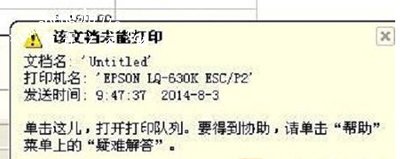
一、打印机处于脱机状态
解决办法:检查打印机与电脑主机之间的数据线连接,一切正常后,检查打印机电源是否开启,再之后进入控制面板在找到打印机,然后在打印机上右键,选择“联机打印”即可。如果问题依旧,请检查USB接口是否存在不良,大家可以拿个U盘连接电脑试试;
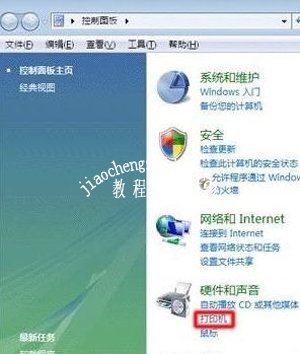
二、打印机驱动没有正确安装
这种情况主要出现在重装系统后,打印机无法打印提示该文档未能打印故障。这种情况如果各连线连接正常,但依然无法打印多数因为驱动安装不正常导致的。大家可以重新安装驱动试试,一定要安装与之匹配的驱动,建议使用自带光盘里面的驱动,新手朋友也可以使用驱动精灵自动检测匹配驱动安装。

三、检查是否是将需要工作打印机设置为默认打印机
解决办法:在“开始”-“设置”里的“打印机与传真”项里,查看你的HP打印的打印机是否被选为默认的打印机,不是默认打印机的话也是打不了的。设置默认打印机方法:选中你打印机的打印机右键选择“添加为默认打印机”即可,之后再去试试。
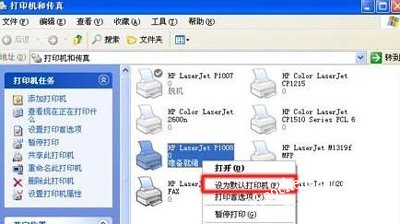
打印机相关教程推荐:
如何操作TinyPDF TinyPDF虚拟打印机的使用方法
Win7系统连接共享打印机提示找不到驱动程序怎么办
佳能mp288打印机驱动的下载及其安装教程
![笔记本安装win7系统步骤[多图]](https://img.jiaochengzhijia.com/uploadfile/2023/0330/20230330024507811.png@crop@160x90.png)
![如何给电脑重装系统win7[多图]](https://img.jiaochengzhijia.com/uploadfile/2023/0329/20230329223506146.png@crop@160x90.png)

![u盘安装win7系统教程图解[多图]](https://img.jiaochengzhijia.com/uploadfile/2023/0322/20230322061558376.png@crop@160x90.png)
![win7在线重装系统教程[多图]](https://img.jiaochengzhijia.com/uploadfile/2023/0322/20230322010628891.png@crop@160x90.png)
![win11任务栏怎么设置全透明 win11任务栏全透明设置教程[多图]](https://img.jiaochengzhijia.com/uploadfile/2021/1002/20211002005910179.jpg@crop@240x180.jpg)

![win7怎么设置自动登入 win7设置默认用户自动登入的方法[多图]](https://img.jiaochengzhijia.com/uploads/allimg/200501/124FA355-0-lp.jpg@crop@240x180.jpg)
![win10蓝牙怎么突然不见了怎么办 解决win10蓝牙不见了的方法[多图]](https://img.jiaochengzhijia.com/uploads/allimg/200515/030403M56-0-lp.jpg@crop@240x180.jpg)